

By Adela D. Louie, Son Güncelleme: 6/12/2023
iPhone, piyasada bulunan en popüler mobil cihazlardan biri olarak biliniyor. Sahip olduğu harika özelliklerden dolayıdır ve bunlardan biri, aslında tüm verileriniz için büyük miktarda depolama alanına sahip olmasıdır.
Ancak bazı iPhone kullanıcıları "iPhone'umun neden depolama alanı yok" bazı sebeplerden dolayı. İPhone cihazını uzun bir süre kullanmak zorunda kaldıklarında, iPhone cihazlarının neredeyse dolu olduğuna veya cihazlarında depolama alanı kalmadığına dair bir açılır mesaj aldıklarını söylediler.
Bu durumu düzeltmek aslında çok kolaydır, bu nedenle bu sorunu nasıl kolay ve verimli bir şekilde çözebileceğinizi bilmek istiyorsanız, devam edin ve bu makaleyi okuyun.
Bölüm 1: iPhone Depolama Alanı Neredeyse DoluBölüm 2: “iPhone'umun Neden Depolama Alanı Yok” Sorununu Çözmenin 6 Ana YoluBölüm 3: Telefon Aktarımını Kullanarak “iPhone'umun Neden Depolama Alanı Yok” Sorununu Düzeltin4. Bölüm: Sonuç
İPhone cihazınızın, neden artık içinde depolama alanınız olmadığına dair bir nedeni vardı. Ve bazıları aşağıdaki gibidir.
Bunlar, iPhone cihazınızın depolama alanının bitmesine neden olabilecek en yaygın nedenlerdir. Görüyorsunuz, iPhone cihazınızda bulunan bu veriler, anlam depolayabileceğiniz en büyük dosya olarak kabul ediliyor, büyük miktarda depolama alanı tüketiyorlar. Bu nedenle, iPhone'unuz depolama alanınızın neredeyse dolu olduğunu veya artık depolama alanının olmadığını söylüyorsa, yapmanız gerekenler şunlardır.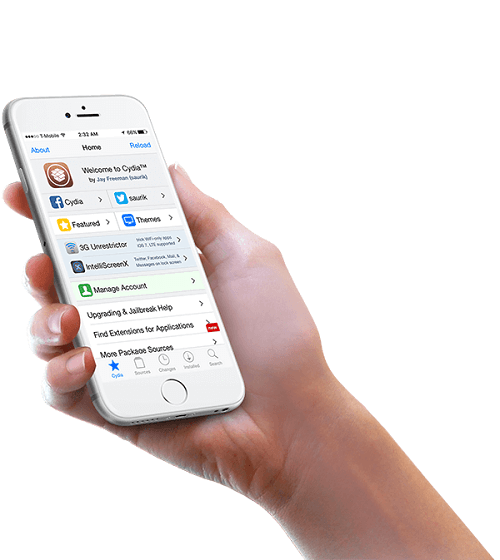
Verilerinizi iPhone'unuzdan bilgisayarınıza aktarabilmenizin yanı sıra, iPhone cihazınızda yer açmanın başka yolları da vardır.
Yapmanız gereken ilk şey, artık ihtiyacınız olmayan veya kullanmadığınız uygulamaları aramaktır. Ve bir tane bulduysanız, devam edin ve onları iPhone cihazınızdan kaldırın. Ve bunu yapabilmeniz için yapmanız gerekenler burada.
Adım 1: Ayarlarınıza gidin.
Adım 2: Ardından Genel'e dokunun.
Adım 3: Ardından Kullanım'a dokunun.
Adım 4: Ardından Depolamayı Yönet'i seçin.
Adım 5: Buradan, artık ihtiyacınız olmayan tüm uygulamalara dokunun ve bunları kaldırın.
Fotoğraflar, iPhone cihazınızda çok fazla yer kaplayan verilerden biridir. Bu yüzden artık istemediğiniz fotoğrafları silmek, daha fazla yer açmanıza yardımcı olabilir. Ayrıca, aşağıdakileri aramayı düşünebilirsiniz.
Safari, her iOS cihazı için varsayılan tarayıcıdır ve bununla birlikte, bu çoğu zaman iPhone cihazınızda kullandığınız tarayıcıdır. Ve tıpkı bilgisayarınızda bulunan tarayıcı gibi, daha önce ziyaret ettiğiniz web sitelerine kolayca erişmenize yardımcı olan önbelleklerle birlikte gelir.
Ancak, Safari tarayıcınızı kullandığınız süre boyunca, daha fazla önbellek oluşturur. Ve bununla birlikte iPhone cihazınızda da yer kaplar. Bu konuda yapmanız gereken en iyi şey, iPhone cihazınızdan bu önbelleği temizlemektir. Ve bunu yapmak için aşağıdaki adımları uygulamanız yeterlidir.
Adım 1: iPhone'unuzun Ayarlarına gidin.
Adım 2: Ardından Safari'ye dokunun.
Adım 3: Oradan devam edin ve Geçmişi ve Web Sitesi Verilerini Temizle'ye dokunun.
Adım 4: iPhone'unuzdaki tarayıcınızın önbelleğini temizlemek için tüm adımları uyguladıktan sonra devam edin ve cihazınızı yeniden başlatın.
İPhone cihazınızı kullanarak sosyal medyaya erişmek, yaptığınız ana şeylerden biridir. Ve bunlardan biri Facebook'unuz. Öyleyse yapmanız gereken, önbelleğini temizlemeniz için Facebook uygulamanızı kaldırıp yeniden yüklemek. Verileriniz için endişelenmeyin çünkü bu yöntem onları silmez, yalnızca önbelleğinizi silecektir.
Adım 1: Ekranınızda sallanan simgeyi görene kadar iPhone'unuzdaki Facebook uygulamasını basılı tutun.
Adım 2: Ardından, Facebook simgesinin üzerindeki X düğmesine dokunun.
Adım 3: Ardından ekranınızdaki açılır kutudan sil düğmesine dokunun.
Adım 4: Tamamlandığında, iPhone cihazınızı yeniden başlatın.
iPhone cihazınızın ayarlarında sıfırlama yapmak, verilerinizin hiçbirini silmez, bu nedenle endişelenmenize gerek yoktur. Bu, yalnızca iPhone'unuzun ayarlarında ve tercihlerinde değişiklik yapacak ve bu da size daha fazla alan sağlayacaktır. Bunu yapmak için takip edebileceğiniz adımlar şunlardır.
Adım 1: iPhone'da Ayarlar uygulamasını başlatın.
Adım 2: Ardından üzerine dokunun genel.
Adım 3: Ve ardından üzerine dokunun Reset.
Adım 4: Oradan, sadece seçin Tüm Ayarları Sıfırla.
Çoğu iPhone kullanıcısının yaptığı gibi, bir şey olması durumunda bir kopyasına sahip olmaları için iCloud'larını kullanarak iPhone'larındaki verilerini yedekleme eğilimindedirler. Bununla birlikte, iCloud, kullanıcılarına yalnızca ücretsiz 5 GB depolama alanı sunar ve iPhone'unuzda iCloud yedeklemesini etkinleştirdiyseniz, bu, internete her erişiminiz olduğunda, verilerinizi otomatik olarak yedekleyeceği anlamına gelir. Ve hiçbir zaman iPhone cihazınız, ihtiyacınız olmayan yedekleme dosyalarıyla dolacak.
Bu nedenle, depolama alanımızı çalıştırma durumundan kaçınmak için, bu eski ve istenmeyen yedekleme dosyalarını kaldırmalısınız. Ve işte nasıl yapılacağı.
Adım 1: iPhone'da Ayarlar uygulamasını açın.
Adım 2: Ve ardından üzerine dokunun genel.
3. Adım: Sonra seçin Depolama ve iCloud Kullanımı.
Adım 4: Ve oradan seçin Depolama Yönetme.
iPhone cihazınızda artık depolama alanı kalmadığını veya dolmak üzere olduğunu öğrendiğiniz bir tanesini bilmek isteyebilirsiniz.iPhone'umun neden depolama alanı yok”? Ardından yapmanız gereken ilk önerilen şey, verilerinizin bilgisayarınızdaki gibi başka bir cihaza aktarılmasıdır. Bilgisayarınızda daha fazla depolama alanı olduğundan, iPhone verilerinizi de tutabilir.
iPhone cihazınızdan bilgisayarınıza veri aktarımı söz konusu olduğunda, kullanabileceğiniz en çok önerilen yazılım şudur: FoneDog Telefon Transferi. Bunun nedeni, FoneDog Telefon Aktarımı'nın verilerinizi iPhone cihazınızdan bilgisayarınıza veya sahip olduğunuz diğer cihazlara, hatta bir Android cihazına aktarmanıza izin vermesidir.
FoneDog Telefon Aktarımı, fotoğraflarınız, videolarınız, müzikleriniz, kişileriniz ve mesajlarınız gibi iPhone depolama alanınızı kaplayan büyük verileri aktarma konusunda size yardımcı olabilir. Bu şekilde iPhone cihazınızda yer açabilecek ve böylece daha fazla yeni veri depolayabileceksiniz.
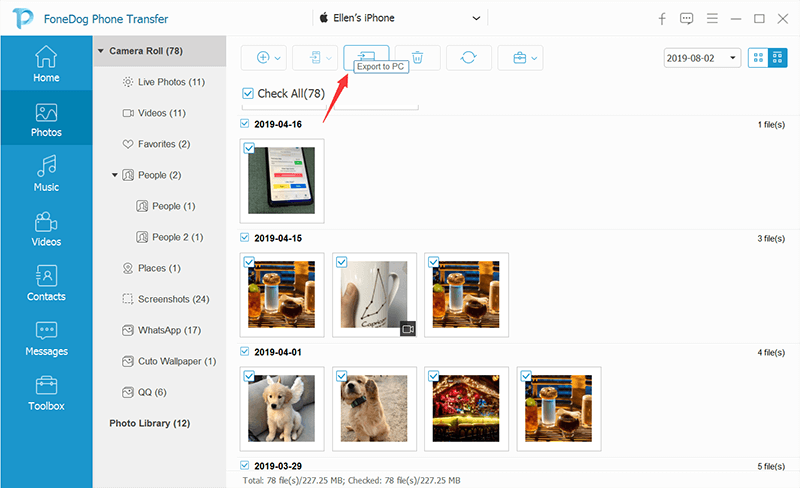
Yani kendinize şu soruyu soruyorsanız, "iPhone'umun neden depolama alanı yok”, bu yalnızca cihazınızda depolama alanınızın bittiği anlamına gelir ve bu nedenle yeni verileri depolayabilmek için yer açmanız gerekir. Ve bunu yapabilmeniz için yukarıda bahsettiğimiz gibi artık ihtiyacınız olmayan tüm verileri kaldırdığınızdan emin olmalısınız. Veya iPhone cihazınızda daha fazla alana sahip olmanız için FoneDog Phone Transfer kullanarak bilgisayarınız gibi başka bir cihaza da aktarabilirsiniz.
Hinterlassen Sie einen Kommentar
Yorumlamak
FoneDog iOS Araç Seti
FoneDog iOS Araçları - iOS cihazınızın en büyük ve etkili çözümlerini sağlar, iOS cihazınızdan oluşan çeşitli sorunları kolayca ve etkili çözmenize yardım eder.
Ücretsiz deneme Ücretsiz denemePopüler makaleler
/
BİLGİLENDİRİCİLANGWEILIG
/
basitKOMPLİZİERT
Vielen Dank! Merhaba, Sie die Wahl:
Excellent
Değerlendirme: 4.7 / 5 (dayalı 84 yorumlar)